حساب أبل كيفية معرفة معرف Apple: بكل الطرق. كيفية تسجيل معرف أبل الأجنبي
لكي تتمكن من استخدام جهاز iPhone الخاص بك بشكل كامل، فأنت بحاجة إلى ذلك انشاء معرف ابل. مع حساب المستخدم هذا سوف تكون قادرا على استخدامه أبستور و اي تيونز- تنزيل المحتوى المدفوع والمجاني (الألعاب والموسيقى والتطبيقات). استخدام خدمة فريدة من نوعها رسالة، والذي يسمح لك باستقبال وإرسال رسائل الوسائط المتعددة مجانًا (بين مستخدمي Apple فقط). إجراء مكالمات صوتية ومرئية مجانية إلى وقت المواجه.
وبالطبع استخدم خدمة مجانية أخرى من Apple - آي كلاود. بفضله سيتم تخزين جميع الصور ومقاطع الفيديو والمستندات والموسيقى والتطبيقات والملفات الأخرى بشكل آمن في السحابة ومزامنتها عبر جميع أجهزتك. لذلك، سيكون لديك دائمًا إمكانية الوصول إلى الملفات التي تحتاجها. توفر شركة أبل 5 جيجابايت مجانيةلمستخدميها. يمكن العثور على تعليمات تفصيلية لإعداد iCloud.
نغم يمكن العثور على معرف Apple في إعدادات هاتفك. للقيام بذلك، حدد App Store وiTunes Store في قائمة الإعدادات، ثم قم بإنشاء معرف Apple جديد.

هذه الطريقة مخصصة فقط لأولئك الذين لديهم بطاقة مصرفيةويخطط لربطه بحسابه لعمليات الشراء المستقبلية، إذا لم يكن هناك واحد، فلن تتمكن من إنشاء معرف بهذه الطريقة. إذا كان لا يزال لديك بطاقة مصرفية، فيجب عليك اتباع التعليمات التي تشير إلى التفاصيل الخاصة بك. بعد ذلك، ما عليك سوى ملء النموذج، كما هو موضح أدناه.

إذا لم يكن هناك أي بطاقة، يجب عليك إنشاء حساب بطريقة مختلفة. غير معقدة على الاطلاق. لهذا نحن انتقل مباشرة إلى متجر التطبيقاتوحدد أي تطبيق مجاني تحتاجه وانقر فوق تنزيل؟ ثم انقر فوق "إنشاء معرف Apple جديد".


ويتبع هذا تسجيل الهوية القياسية، فقط البطاقة لم تعد مطلوبة. تحتاج إلى الاستعداد مسبقًا بريد إلكترونيالذي تستخدمه، أو ستستخدمه بشكل مستمر، فأنت بحاجة أيضًا إلى معرفة كلمة مرور البريد الإلكتروني. اختر دولة حسب رغبتك (إذا اخترت بيلاروسيا، فسيقوم متجر التطبيقات بذلك باللغة الإنجليزيةروسيا- بالروسية)، أدخل بريدك الإلكتروني وكلمة المرور.
عنوان البريد الإلكتروني هو معرف Apple الخاص بك. يجب أن تحتوي كلمة المرور على 8 أحرف على الأقل، بما في ذلك الأرقام والأحرف الكبيرة والصغيرة، ولا يجوز تكرار نفس الحرف أكثر من ثلاث مرات في كلمة المرور، ولا يسمح بالمسافات.


ثم، لتعزيز الأمن، تحتاج إلى الإجابة ثلاثة أسئلة أمنية. من الأفضل الإجابة عليها بصدق حتى تتمكن من تذكرها بشكل أفضل، أو بدلاً من ذلك، كتابتها. يستطيعون اللازمة لاستعادة حسابك.

يمكن ترك حقل البريد الإلكتروني الاحتياطي فارغًا. البطاقة المصرفية غير مطلوبة في هذه الحالة، ضع علامة على هذا بعلامة.

بطاقات هدايا السلعة اي تيونزاتركه فارغا. قم بملء معلوماتك الشخصية (الاسم الأول والأخير، الرمز البريدي ورقم الهاتف)، انقر فوق التالي. إذا كنت تقوم بتسجيل معرف Apple روسي (بحيث يكون باللغة الروسية)، فيجب عليك الإشارة إلى الرمز البريدي الروسي ورقم الهاتف. ليست موجودة بالضرورة.
ثم تحتاج تحقق من بريدك الالكتروني. يجب إرسال بريد إلكتروني من Apple إلى عنوان البريد الإلكتروني المحدد أثناء التسجيل لتأكيد حسابك. افتح هذا البريد الإلكتروني، انقر فوق تحقق الآن. أدخل معرف Apple الخاص بك (وهو بريدك الإلكتروني) وكلمة المرور. إذا فجأة لم تكن الرسالة في البريد، قم بالتأكد من ملف البريد غير المرغوب فيه.


تم إنشاء معرف Apple، يمكنك الآن الذهاب إلى AppStore وتنزيل ما ترغب فيه. الشيء الرئيسي هو عدم نسيان كلمة المرور وأسئلة الأمان الخاصة بك. استمتع باستخدامك)
(المعلومات المخزنة في قاعدة بيانات الكمبيوتر)، والتي تُستخدم للوصول إلى برامج مثل App Store وApple Music وiCloud وiMessage وFaceTime وما شابه.
ومع ذلك، لا يعلم الجميع ويمكنهم إعداد وتسجيل حساب جديد على هواتفهم بشكل مستقل. في أغلب الأحيان، يقدم موظفو الصالون خدمات هؤلاء الأشخاص لإعداد حساب Apple. مقابل رسوم. لكن ليس عليك أن تدفع المال مقابل ذلك، لأنه بعد قراءة هذه المقالة، يمكن لأي شخص تقريبًا معرفة كيفية إعداد حساب Apple ID وتسجيله.
إذا كان لديك بالفعل حساب أبل
للحصول على إذن لاستخدام كافة برامج أبل ، مطلوب حساب واحد فقط. إذا كان هناك معرف قديم، فليس من الضروري إنشاء معرف جديد. من الأفضل الجلوس عدة مرات والتفكير فيما إذا كان ذلك ضروريًا قبل اتخاذ إجراءات متسرعة. إذا تم إنشاء معرف جديد، فسيكون من المستحيل نقل المعلومات من المعرف القديم إلى المعرف الجديد. ولذلك فمن الأفضل استخدام حساب موجود.
كيفية إنشاء أحدث معرف Apple؟ التسجيل والإعداد
يمكنك ربط حساب على جهاز موجود عند إعداد منتج Apple آخر عن طريق قم بتسجيل الدخول إلى خدمات مثل iTunes أو iCloud. بالطبع، يمكنك استخدام موقع الويب المسمى Apple ID والعثور على عنصر بنص بسيط وواضح: "إنشاء معرف Apple". لإنشاء حساب جديد سوف تحتاج إلى:
ما هي الخدمات التي يمكنني استخدامها مع معرف Apple الخاص بي؟
يجب عليك استخدام حساب واحد فقط - الحساب الذي قمت بإنشائه، بما في ذلك كلمة المرور. أدخل هذه البيانات عندما تريد الدخول إلى برنامج معين. باستخدام حساب Apple ID، يُسمح لك بما يلي:
- قم بتسجيل الدخول إلى خدمة iCloud لفرز بياناتك الشخصية المخزنة هناك؛
- قم بتسجيل الدخول إلى مناطق المتجر المختلفة، على سبيل المثال، iTunes Store، iBooks Store، App Store، لشراء شيء ما أو الاطلاع على ما اشتريته؛
- قم بتسجيل الدخول إلى iMessage وFaceTime باستخدام حساب لتتمكن ببساطة من الدردشة مع الزملاء أو العائلة؛
- قم بتسجيل الدخول إلى Apple إذا كنت تقوم بإعداد جهاز آخر على نظام iOS الأساسي.
كيف تدير حساب Apple ID الخاص بك بشكل صحيح؟
يحق لحساب Apple ID استخدامه على جميع الأجهزة التابعة لهذه العلامة التجارية وله إذن بمجموعة متنوعة من البرامج، لذا يجب عليك دائمًا تحديث بياناتك الفردية. للقيام بذلك، ما عليك سوى الانتقال إلى صفحة الويب الخاصة بهوية المستخدم و تغيير أو تحديث التفاصيل الخاصة بك:

أمان الحساب يأتي أولاً!
المهمة الأكثر أهمية هي أمن وسرية البيانات الشخصية الموجودة في الحساب. ولكن لا يجب على الشركات المصنعة فقط حماية الجهاز، بل يتحمل مالكه أيضًا مسؤولية الحفاظ على هذا الأمان. ولذلك، هناك توصيات حول كيفية التأكد أقصى حماية لجهازك:
- إذا كنت ترغب في ذلك، يمكنك قراءة التعليمات الخاصة بكيفية توفير أقصى قدر من الأمان لحسابك والجهاز ككل من الضيوف غير المرغوب فيهم.
- تحتاج بالتأكيد إلى حذف أسئلة الأمان واختيار الأسئلة التي يسهل عليك تذكرها، ولكن لن يكون من السهل على الغرباء العثور على إجابتها.
- من المهم إنشاء نسخة احتياطية من حساب البريد الإلكتروني الخاص بك؛ ستحتاج إليها إذا نسيت كلمة المرور أو الإجابات على الأسئلة. في مثل هذه الحالة، سيساعد هذا العنوان في استعادة الوصول إلى الحساب من خلاله.
- ظهر عنصر مفيد للغاية في البرنامج الثابت الجديد - وهو التحقق ثنائي العوامل، أو بمعنى آخر، التحقق المكون من خطوتين. وسوف يعزز بشكل كبير أمن جهازك. في البرامج الثابتة الأحدث والأجهزة الأحدث، يتم تمكين هذه الوظيفة تلقائيًا. إذا قمت بتكوينه يدويًا، فيجب عليك الانتقال إلى إعدادات الهاتف، ثم إلى خدمة iCloud، ثم سترى القسم الفرعي "كلمة المرور والأمان" - حيث توجد هذه الوظيفة. يمكنك تفعيله بنقرة واحدة من إصبعك.
- أخيرًا، يجب عليك قراءة القسم الموجود في الدليل أو على الموقع الإلكتروني الخاص بالأمن وأخلاقيات الشركة، بالإضافة إلى المسؤولية التي يتحملها موظفو Apple تجاه البيانات التي تعهد بها إليهم. وبالتالي، تعد شركة Apple حاليًا أفضل شركة في مجال أمن البيانات، لكن المنظمين لن يتوقفوا عند هذا الحد، بل سيحاولون تعزيز حماية بيانات المستخدم بشكل أكبر من أجل إعطاء ضمان بنسبة 100٪ للأشخاص بأنهم لا داعي للقلق بشأن بياناتهم. معلومة.
لا تنس أنه يجب على المستخدمين أنفسهم اتخاذ الاحتياطات اللازمة، لا ينبغي بأي حال من الأحوال وتحت أي ظرف من الظروف إعطاء كلمة مرور الحساب لأطراف ثالثة، حتى لو كان الشخص الأقرب إليه، حتى لا تتجاوز تلك المعلومات خدمة Apple. هذه هي الطريقة الوحيدة التي يمكن لمصنعي منتجات Apple من خلالها ضمان سلامة مستخدميهم.
إذا كنت قد بدأت للتو في استخدام منتجات Apple، واشتريت لنفسك جهاز iPhone أو جهاز iPad اللوحي أو iPod أو جهاز كمبيوتر يعمل بنظام التشغيل Mac OS، فإن السؤال الذي يطرح نفسه عاجلاً أم آجلاً - أين يمكن الحصول على معرف أبل؟ في الغالب، يطرح هذا السؤال بين المستخدمين المبتدئين الذين لا يعرفون، أو الذين يستخدمون جهاز Apple آخر.
في الواقع، يوفر حساب Apple ID فرصًا أخرى، بالإضافة إلى شراء وتنزيل التطبيقات والموسيقى ومقاطع الفيديو، ويتم استخدام معرف Apple عند الاتصال بخدمة دعم الشركة، والطلب من متجر عبر الإنترنت، وعند استخدام خدمات iCloud وiChat.
القراء العاديين موقع إلكترونيتعرف بالفعل مكان الحصول على معرف Apple. في المقالات السابقة، نظرنا بالفعل في كيفية تسجيل معرف Apple بدون بطاقة ائتمان. قمنا بإجراءات التسجيل بطريقتين مختلفتين:
- (بدون جهاز كمبيوتر، على iPhone/iPad)
- (باستخدام الكمبيوتر)
يمكنك إنشاء معرف Apple الخاص بك مجانًا. إذا طُلب منك إرسال رسالة نصية قصيرة أو دفع أموال لتسجيل حساب، فلا تقم بتسجيل الدخول، فهذه عملية احتيال. اليوم سوف نتعرف على الطريقة الثالثة لتسجيل حساب Apple ID، والتي يتم إجراؤها باستخدام أي متصفح ويب.
أحذرك على الفور من أن هذه الطريقة لها عيوبها. بعد إجراء تسجيل معرف Apple، بمجرد رغبتك في استخدام الحساب الذي تم إنشاؤه، سيعرض النظام الرسالة التالية:
"لم يتم استخدام اسم معرف Apple هذا بعد في متجر iTunes. قم بمراجعة معلومات حسابك."
ثم عليك إدخال رقم بطاقة الدفع الخاصة بك. لذلك، إذا لم تكن قد حصلت بعد على بطاقة دفع أو لا ترغب بعد في ربطها بمعرف Apple الخاص بك، فقم بتسجيل حساب دون ربطه ببطاقة ائتمان باستخدام الروابط أعلاه، وإلا فلن تتمكن من تنزيل التطبيقات المجانية من متجر التطبيقات.

سنقوم بتسجيل معرف Apple باستخدام جهاز كمبيوتر، ولكن بشكل عام، يمكنك فتح متصفح Safari على iPad أو iPhone نفسه (بالطبع)، وبنفس النجاح، انتقل إلى إجراء إنشاء الحساب.
1. قم بتشغيل Safari أو Opera أو Google Chrome أو Internet Explorer أو Firefox وأدخل في شريط العناوين: Appleid.apple.com/ru/، أو ببساطة اتبع الرابط

2. سيتم فتح صفحة بعنوان “ معرف أبل الخاص بي"إذا كانت الصفحة باللغة الإنجليزية، ففي الزاوية اليمنى السفلية يوجد رمز دائري به علم، من خلال النقر عليه يمكنك تحديد بلدك أو منطقتك. إذا كنت تقوم بتسجيل حساب روسي، فاختر روسيا؛ وإذا كنت بحاجة إلى حساب أمريكي، فاختر الولايات المتحدة الأمريكية.

3. اضغط على الزر الأزرق – انشاء معرف ابللبدء إجراءات التسجيل

4. يبدأ إنشاء معرف Apple بإدخال عنوان بريدك الإلكتروني، والذي سيتم استخدامه لاحقًا كمعرف Apple. أدناه نقوم بإدخال كلمة المرور ونؤكدها مرة أخرى، وندخل كلمة المرور باللغة الإنجليزية، ونتبع التوصيات التي نتحدث عنها. على الرغم من أن إجراء إنشاء معرف Apple في المتصفح مريح للغاية، إلا أنه لا ينبغي أن تكون هناك مشاكل في كلمة المرور هذه المرة. بمجرد أن تتحول كافة العناصر الموجودة في تلميح الأداة إلى اللون الأخضر، فهذا يعني أنه قد تم إدخال كلمة المرور بشكل صحيح وتلبي متطلبات الأمان. بعد معرفة كلمة المرور، حدد سؤال الأمان والإجابة عليه

5. بعد ذلك، املأ اسمك الأول والأخير، وليس من الضروري إدخال اسمك الأوسط.

6. يجب أن تكون الدولة محددة بالفعل، كل ما عليك فعله هو إدخال عنوانك ومدينتك ولغتك

7. بعد ملء جميع البيانات يجب عليك إدخال رموز (مكافحة البريد العشوائي) ووضع علامة في المربع ثم الضغط على الزر – انشاء معرف ابل
8. عند الانتهاء، سيطلب منك نظام التسجيل التحقق من بريدك وتأكيد عنوان بريدك الإلكتروني، للقيام بذلك، قم بتسجيل الدخول إلى بريدك الإلكتروني، افتح الرسالة من Apple وانقر فوق - أكد الآن >

9. في الصفحة التي تفتح، أدخل بريدك الإلكتروني، وهو الآن معرف Apple الخاص بك، وأدخل كلمة المرور التي ملأناها في الخطوة رقم 4 واضغط على الزر - تأكيد العنوان. وبعد ذلك سيتم تأكيد عنوان بريدك الإلكتروني وربطه بمعرف Apple الخاص بك.
هذا كل شيء، الآن أنت تعرف طريقة أخرى للحصول على معرف Apple جديد، أو بالأحرى كيفية إنشائه. يمكنك الحصول على معرف Apple مجاني بطرق أخرى، والتي يتم توفير الروابط لها في بداية المادة. باستخدام المعرف، يمكنك تثبيت التطبيقات والألعاب على جهاز iPhone وiPad وiPod touch، ولكن يجب عليك ذلك أولاً.
تحيات! مقال اليوم من سلسلة "يجب على كل مالك لهاتف ذكي من Apple أن يعرف ذلك". بل وأود أن أقول، ببساطة لا بد لي من ذلك. لماذا؟ لأن معرفة كيفية تغيير معرف Apple أو حساب iCloud بشكل صحيح على جهاز iPhone الخاص بك يمكن أن يكون مفيدًا لك دائمًا تقريبًا. وحتى لو لم تكن بحاجة إليه الآن، فسوف تحتاج إليه يوما ما... صدقني، تجربتي الشخصية البسيطة. صدقني، صدقني، لن يضر! :)
بشكل عام، كقاعدة عامة، في الوقت الحالي، لا يفكر المستخدم حتى في هذه العملية. بعد كل شيء، يعمل الهاتف الذكي؟ يعمل! هل هناك أي مشاكل؟ على ما يبدو لا! ثم لماذا تهتم بأي إعدادات على الإطلاق؟ لكن لا شيء يدوم إلى الأبد، ويمكن أن تحدث مجموعة متنوعة من الأشياء. أيّ؟ هناك العديد من الامثلة.
- بيع الجهاز.
- شراء أداة جديدة أو غير جديدة.
- اكتشف شخص ما معرف Apple الخاص بك وكلمة المرور وiCloud - وهي طريقة أكيدة لحماية نفسك وتغيير حسابك بالكامل.
- فقط ابدأ حياة iPhone الخاص بك من الصفر :)
بشكل عام، من الواضح أن هذا هو الشيء الصحيح الذي ينبغي عمله. لذلك دعونا نتعلم كيفية تسجيل الخروج بشكل كامل من حسابات Apple ID وiCloud المرتبطة بجهاز iPhone، وتسجيل الدخول ببيانات جديدة. إلى الأمام!:)
مهم!من الضروري أن نفهم أنه بالنسبة لأولئك الأشخاص الذين لا يعرفون (لا يتذكرون) لسبب ما كلمة المرور وتسجيل الدخول للمعرف، فإن هذه الطريقة لن تعمل، يجب عليهم القيام بذلك.
كيفية تغيير iCloud على اي فون
نظرًا لأن iCloud هو حساب أكثر أهمية (هذه هي وظيفة Find My iPhone، وما إلى ذلك)، فلنبدأ به. باختصار نقطة نقطة:
- أفتح الإعدادات.
- نحن نبحث عن عنصر قائمة iCloud وندخل فيه.
- قم بالتمرير إلى أسفل الشاشة وشاهد سطر "الخروج".

- انقر وشاهد التحذير الأول: "إذا قمت بتسجيل الخروج من حسابك، فسيتم حذف جميع صور Photo Stream وiCloud Drive المخزنة في iCloud من هذا iPhone." ماذا يعني ذلك؟ وهذا يعني أنه عند تغيير حساب iCloud الخاص بك، سيتم حذف البيانات المذكورة أعلاه المرتبطة به من جهاز iPhone الخاص بك. لا داعي للقلق، فهي ستبقى في "السحابة" نفسها ويمكن الوصول إليها من موقع www.icloud.com. ونحن نتفق مع هذا.

- ينبثق التحذير الثاني: "سيتم حذف جميع ملاحظات iCloud من iPhone". مناسب لأولئك الذين استخدموا تطبيق الملاحظات مع التخزين السحابي والكمبيوتر وما إلى ذلك. مرة أخرى، عليك أن تفهم أنه لم يتم حذفها بالكامل، وسيظل الوصول إليها من خلال الموقع.

- سؤال آخر هو "ماذا تريد أن تفعل بالتقويمات وبيانات Safari وجهات الاتصال والتذكيرات؟" اخترت ترك iPhone على هذا. إذا حدث شيء ما، يمكنك حذفها بنفسك لاحقًا.

- يطلب منا إدخال كلمة مرور iCloud - ونحن نفعل ذلك. هذا كل شيء، لقد قمنا بتسجيل الخروج من جهاز iPhone هذا.

- ندخل بيانات جديدة - تم تغيير iCloud.

طريقتان لتغيير معرف Apple
يمكنك الآن تغيير المعرّف الثاني على جهاز iPhone الخاص بك – Apple ID. هناك طريقتان هنا:
- في حالة قيامك بتسجيل الخروج بالفعل من iCloud (كيفية القيام بذلك مكتوبة أعلاه)، فيمكنك ببساطة وبعد ذلك سيكون جديدًا تمامًا ونظيفًا "مثل من المصنع". وبطبيعة الحال، لن يكون هناك أي معلومات متبقية عنه! بعد ذلك، ما عليك سوى إدخال حساب Apple ID الخاص بك والإشارة إليه مباشرة.
- أو قم بتغيير معرف Apple من خلال القائمة. الأمر الملائم هو أنه في هذه الحالة ستبقى جميع الألعاب والتطبيقات والموسيقى ونغمات الرنين وما إلى ذلك على الجهاز. تم التنزيل باستخدام حساب سابق.
كيف افعلها؟

كما ترون، تتم جميع عمليات التلاعب حصريًا في الإعدادات ولا تستغرق الكثير من الوقت.
على الرغم من أنني حاولت أن أصف بأكبر قدر ممكن من التفاصيل عملية استبدال الحسابات على جهاز iPhone، فمن المحتمل أن يكون هناك شيء ما غير واضح. ربما؟ بالتأكيد! لذلك لا تخجل واكتب أسئلتك في التعليقات - سأحاول الإجابة على الجميع.
ملاحظة. حسنًا، يمكنك الاستغناء عن "الإعجابات" - أنا أمزح فقط :) على الرغم من أنني، بصراحة، سأكون سعيدًا جدًا برؤية مثل هذا النشاط منك. شكرًا لك!
إذا كنت المالك الفخور لتكنولوجيا Apple، فمن المؤكد أنه يستحق التعرف على معرف Apple. تمتلك كل شركة تحترم نفسها تقريبًا في مجال تكنولوجيا المعلومات عددًا من الخدمات التي تحتاج إلى إنشاء حساب منفصل يحمل علامة تجارية للعمل معها. لا تستطيع شركة Apple الاستغناء عن شركة مماثلة ترتبط خدماتها بالكامل بحساب عبر الإنترنت.
معرف أبل - ما هو؟
ببساطة، معرف Apple هو حساب واحد يتيح لك الوصول إلى خدمات Apple عبر الإنترنت وبرامجها وتقنيات الاتصالات، مما يفتح الإمكانات الكاملة للإلكترونيات في كاليفورنيا. قبل أن تقوم بتسجيل حساب، عليك أن تتعرف على إمكانياته. باستخدام معرف Apple الخاص بك، ستتمكن من الوصول إلى:
- iCloud عبارة عن وحدة تخزين سحابية حيث يمكنك تخزين المستندات والصور والمواد الأخرى. تُستخدم هذه الخدمة أيضًا لمزامنة البيانات بين التطبيقات.
- iMessage وFaceTime عبارة عن تقنيات توفر الاتصال النصي (القدرة على تبادل الرسائل والصور والموسيقى والملفات) واتصالات الفيديو (محادثات الفيديو بأسلوب Skype).
- يعد iTunes Store مجموعة ضخمة من محتوى الوسائط والأفلام والموسيقى والتطبيقات لأجهزتك.
- Apple Music هي مكتبة موسيقى iTunes يتم دفع ثمنها في شكل اشتراك (دفعة شهرية). سيتم خصم الأموال من بطاقتك الائتمانية أو رصيد هاتفك المحمول كل 30 يومًا.
- Find my iPhone هي خدمة للعثور على جهاز مفقود أو مسروق وقفله.
- iCloud Keychain هي آلية لحفظ ومزامنة كلمات المرور وبطاقات الائتمان الخاصة بك.
غالبًا ما يتساءل المستخدمون عن كيفية تسجيل معرف Apple بدون بطاقة الائتمان أو باستخدامها. يمكن تنفيذ كلا الخيارين على جهاز محمول (iPhone أو iPad) وعلى جهاز كمبيوتر باستخدام iTunes.
كيفية تسجيل معرف Apple على iPhone؟
في قائمة "الإعدادات"، حدد "الحساب" أو "iCloud" وانقر فوق "تسجيل الدخول". سيُطلب منك إدخال تفاصيل الحساب الحالي أو إنشاء حساب جديد. بمجرد تحديد العنصر المطلوب، سيتم نقلك إلى صفحة ويب ترحيبية. سيُطلب بعد ذلك من المستخدم مراجعة شروط وأحكام الحساب. الصفحة التالية هي التسجيل، حيث يجب عليك إدخال البيانات التالية:
- البريد الإلكتروني - يجب عليك إدخال عنوان البريد الإلكتروني المطلوب لتأكيد التسجيل.
- كلمة المرور - مطلوبة لتسجيل الدخول وحماية حسابك.
- الأمان هو نقطة أخرى لمنع سرقة بياناتك. يُطلب منك تحديد ثلاثة أسئلة وإدخال الإجابات عليها (تأكد من أنك أنت والأشخاص الذين تثق بهم فقط هم من يعرفون الإجابات، حيث إن الإجابة عليها يمكن أن تمنحك الوصول إلى حساب Apple ID الخاص بك).
- يعد البريد الإلكتروني الاحتياطي عنصرًا اختياريًا يمكن استخدامه لاستعادة الحساب عندما لا يكون صندوق البريد الرئيسي متاحًا.
- يعد تاريخ الميلاد نقطة مهمة إلى حد ما، حيث أن المستخدمين الذين تزيد أعمارهم عن 13 عامًا فقط يمكنهم إكمال عملية التسجيل. هناك أيضًا قيود على المحتوى إذا كان عمرك أقل من 18 عامًا.
- يتطلب تسجيل معرف Apple أيضًا إدخال معلومات الدفع. يمكنك إدخال رقم بطاقة الائتمان الخاصة بك ورقم CVV أو حساب الهاتف المحمول لدفع ثمن المشتريات في iTunes وAppStore.
النقطة الأخيرة هي التحقق من البريد الإلكتروني المحدد لتأكيد التسجيل.
هذا كل شيء، أنت الآن مستخدم معرف Apple كامل.

كيفية تسجيل معرف Apple بدون بطاقة ائتمان؟
إذا كنت لا تريد ترك معلومات الدفع الخاصة بك في iCloud ومزامنتها عبر الإنترنت، فيمكنك إنشاء حساب دون إدخال معلومات الدفع. لكن الأمر يستحق النظر في عدد من النقاط قبل تسجيل معرف Apple. بدون بطاقة ائتمان، لن تتمكن من شراء محتوى على iTunes، أو تنزيل الألعاب والتطبيقات المدفوعة، أو استخدام Apple Music. سيظل بإمكانك الوصول إلى iCloud وiMessage والخدمات المجانية الأخرى. لإنشاء مثل هذا الحساب، تخطي خطوة التسجيل، وانتقل إلى AppStore، وابحث عن أي عنصر مجاني وحاول تنزيله. بعد ذلك، سيُطلب منك إدخال جميع البيانات نفسها، باستثناء ظهور عنصر جديد. سيظهر خيار "مفقود" على شاشة إدخال معلومات الدفع - حدده وأكمل التسجيل.
الآن يمكنك استخدام حسابك مجانًا تمامًا.

بطاقات هدية اي تيونز
إذا قررت شراء شيء ما، فيمكنك استخدام بطاقة هدايا iTunes، والتي يمكن شراؤها من بائعي التجزئة الذين يبيعون أجهزة Apple.
لتنشيط هذه البطاقة، تحتاج إلى فتح AppStore أو iTunes Store، انتقل إلى أسفل صفحة المتجر وانقر فوق الزر Reedem وأدخل الرمز من البطاقة (في روسيا، يشار إليه في الإيصال).

كيفية حذف الهوية؟
إذا قررت في أي وقت التخلص من حسابك أو لم تعد تخطط لاستخدام أجهزة Apple، فلديك خياران.
تحرير معلومات البريد والدفع - ما عليك سوى تعديل (استبدال) بياناتك ببيانات غير موجودة أو غير ضرورية وتنسى وجود حسابك.
يعد الاتصال بالدعم أسهل طريقة: ما عليك سوى الاتصال برقم الدعم المجاني واطلب منهم حذف حسابك. قم بإعداد إجابات الأسئلة الأمنية التي تم إدخالها أثناء التسجيل مسبقًا من أجل إكمال الإجراء في أسرع وقت ممكن.
 كيفية إنشاء معرف Apple - جميع الطرق كيفية إنشاء معرف جديد على iPhone 4
كيفية إنشاء معرف Apple - جميع الطرق كيفية إنشاء معرف جديد على iPhone 4 كيفية تحديد صحة البطارية وتمكين أو تعطيل تباطؤ iPhone. كيفية التحقق من مستوى تآكل بطارية iPhone 5s
كيفية تحديد صحة البطارية وتمكين أو تعطيل تباطؤ iPhone. كيفية التحقق من مستوى تآكل بطارية iPhone 5s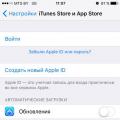 كيفية معرفة معرف Apple: بكل الطرق
كيفية معرفة معرف Apple: بكل الطرق